Tablas Dinámicas | Capitulo 1
DEFINICION: Las tablas dinámicas permiten realizar un resumen de datos agrupados, que puntualizan en forma concreta datos de una información. Es decir con una Tabla Dinámica se pueden hacer resúmenes de una base de datos, utilizándose para promediar, o totalizar datos.
Invoque el asistente de Tablas Dinámicas.
1. Haga clic en la pestaña Insertar
2. Ubique la etiqueta Tabla
3. Haga clic en la opción Tablas Dinámicas
DEFINICION | Base de datos: Una base de datos es un conjunto de información estructurada en registros y almacenada en un soporte electrónico legible desde un ordenador.
Cada registro constituye una unidad autónoma de información que puede estar a su vez estructurada en diferentes campos o tipos de datos que se recogen en dicha base de datos.
COMPONENTES DE UNA TABLA DINÁMICA
Una tabla dinámica contiene DIMENSIONES, que corresponden a los campos pertenecientes a la BD, cada uno de los cuales resume múltiples filas de información de los datos originales. A su vez, resume los datos utilizando las funciones matemáticas que se especifiquen como SUMA, CUENTA, PROMEDIO, etc. Se podrían incluir automáticamente subtotales y totales generales o utilizar sus propias fórmulas agregando campos y elementos calculados.
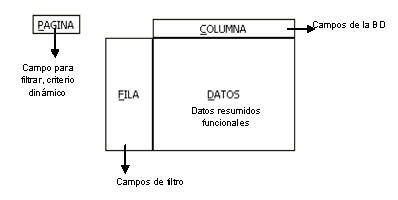
PASOS PARA CREAR UNA TABLA DINÁMICA
Para crear una tabla dinámica debemos partir de una base de datos bien sea en un programa de almacenamiento de Información como Access, SQL entre otros; o bien sea de un listado en Excel, para nuestro ejemplo utilizaremos un listado con datos ficticio de un sistema de Facturación (este listado guárdelo en su equipo, nos servirá para los siguientes capítulos.)
Descárguelo desde el siguiente botón
Ubíquese en un lugar de la base de datos.
Invoque el asistente de Tablas Dinámicas
1. Haga clic en la pestaña Insertar
2. Ubique la etiqueta Tablas.
3. Haga clic en la opción Tablas Dinámicas
4. Automáticamente Excel selecciona el rango de datos
5. Clic en Aceptar
Aparecerá en una hoja diferente, la tabla dinámica lista para que usted inicie el proceso de consulta dinámica. Para ello arrastre cada uno de los datos que desea analizar y suelte el dato solo en el campo deseado. Para nuestro ejemplo analicemos las líneas de productos que más se vendieron por cantidad.
Para ello haga lo siguiente.
1. Ubique en la lista de campos de la tabla dinámica, el campo "Nombre Línea", arrástrelo hasta el área rótulos de fila.
2. Ubique en la lista de campos de la tabla dinámica, el campo cantidad y arrástrelo hasta el área rótulos de valores
Verá como ya tiene un informe rápido y dinámico.
Adicionalmente Excel agrega un pestaña nueva “Herramientas de Tabla dinámica” y ésta a su vez agrega dos pestañas más: “Opciones” y “Diseño” que permiten la administración, configuración y personalización de las tablas dinámicas
NOTA
Si te gustó, suscríbete al Feed RSS de Ideas de Excel y recibe nuestras actualizaciones


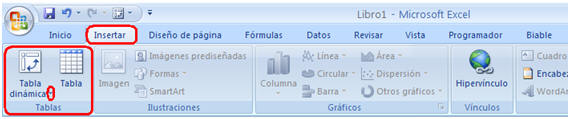

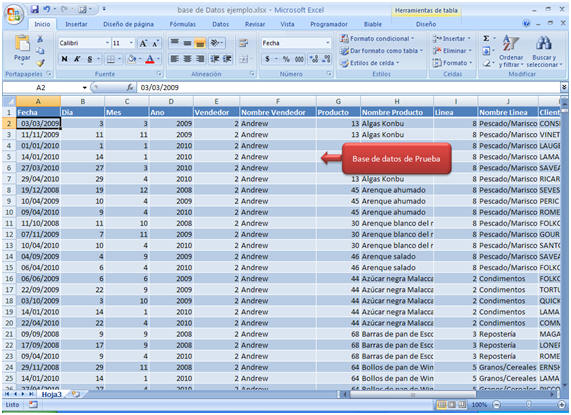
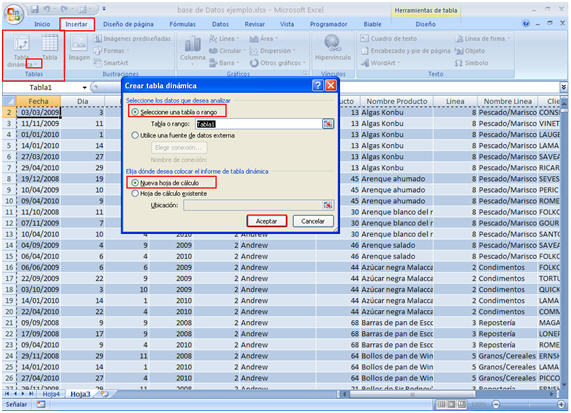
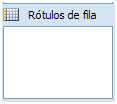
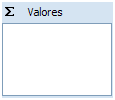
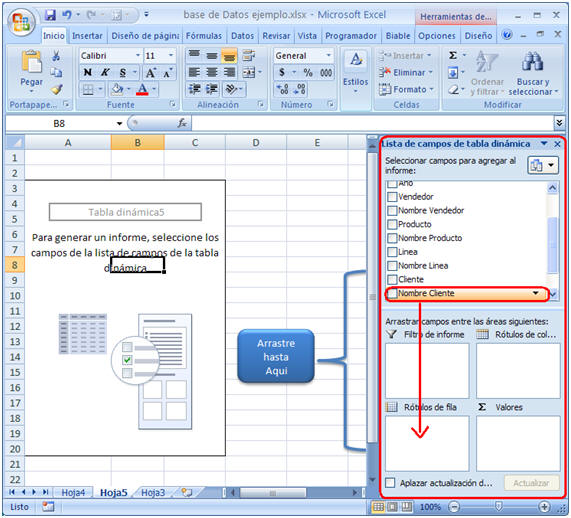

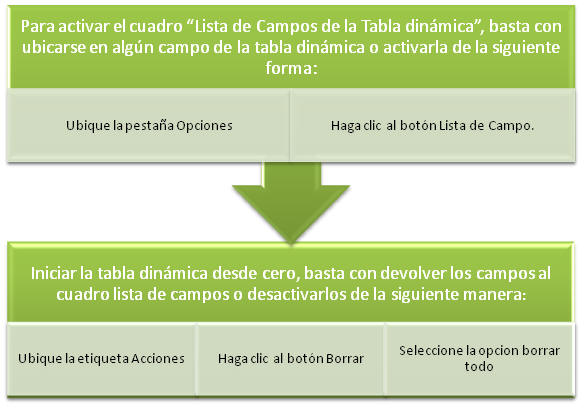





0 comentarios:
Publicar un comentario